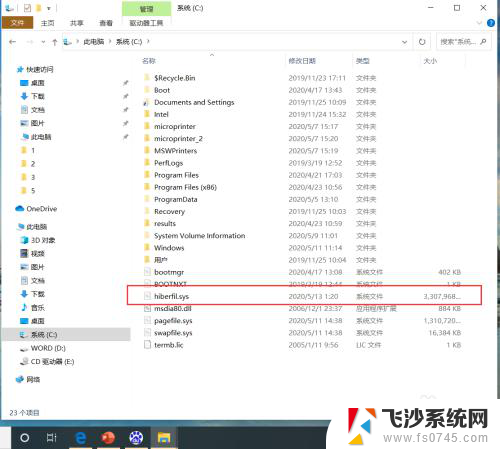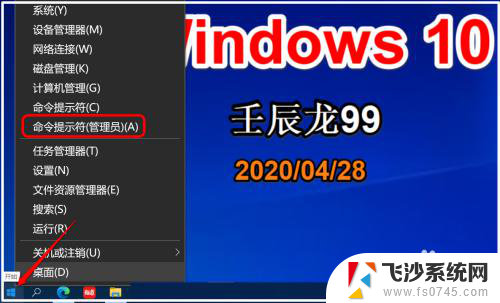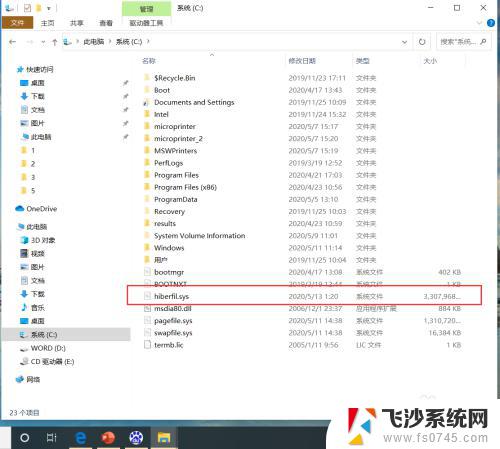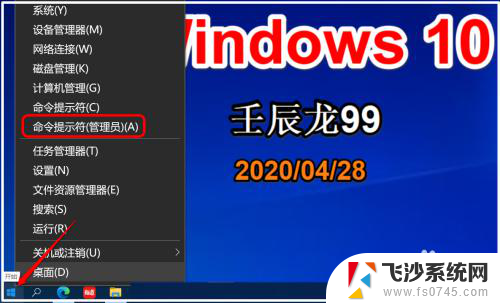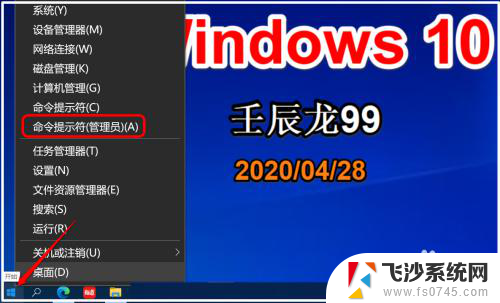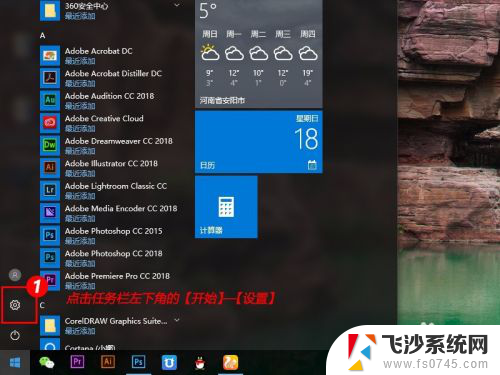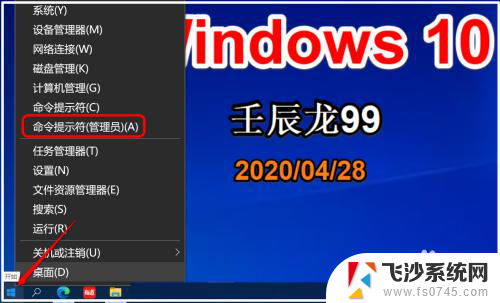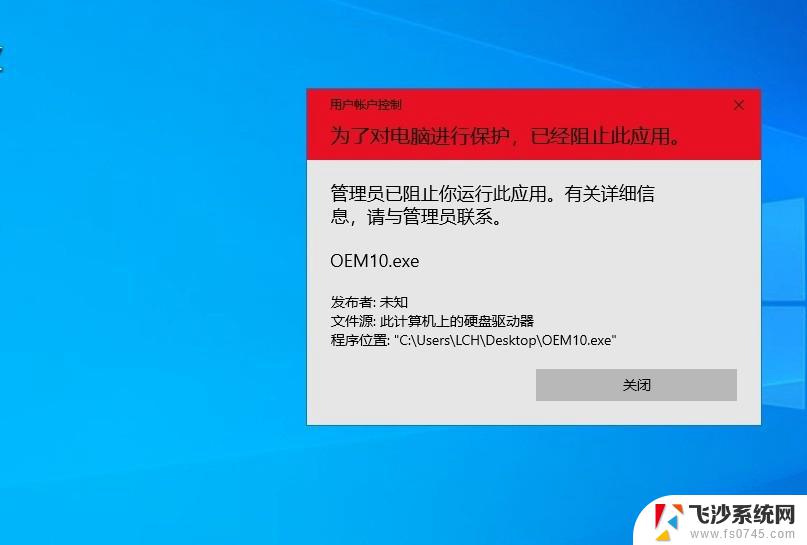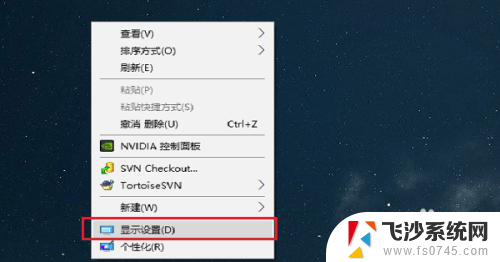win10如何关闭休眠文件 Win10彻底关闭休眠的步骤
更新时间:2024-06-07 08:50:13作者:xtyang
Win10系统自带的休眠功能在一定程度上可以帮助用户快速启动系统,但有时也会占用大量磁盘空间,如果你想彻底关闭Win10系统的休眠功能,可以按照以下步骤进行操作。
方法如下:
1.当win10系统处于休眠状态时,在C盘根目录下会出现一个隐藏文件。
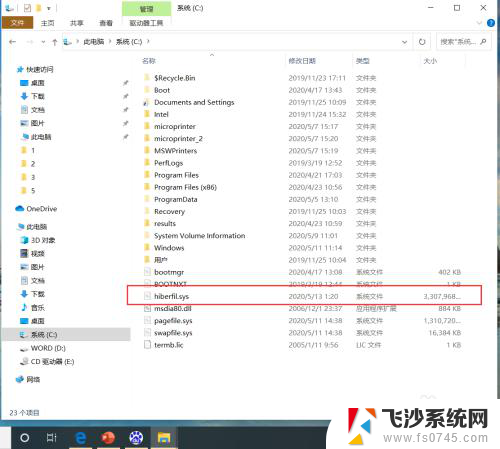
2.在桌面搜索框搜索“运行”并打开。
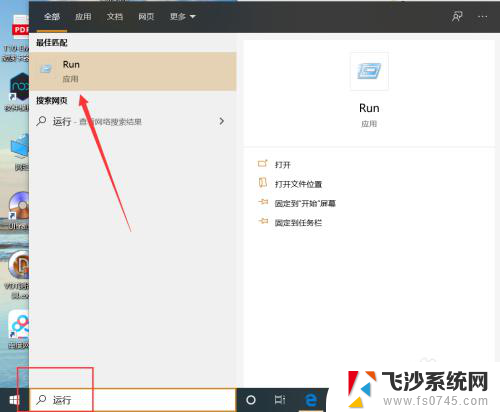
3.打开运行程序后,输入命令:powercfg -h off 然后点击“确定”。
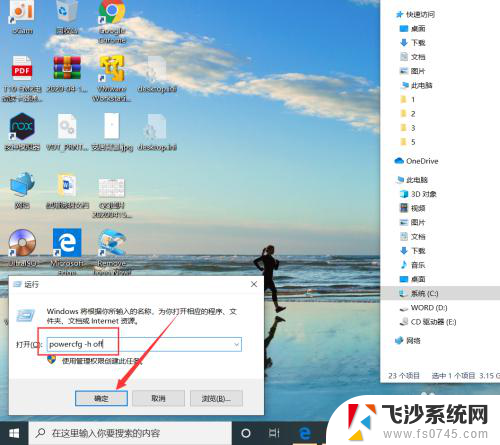
4.运行命令后将彻底关闭win10休眠,在C盘根目录下将彻底删除休眠文件。
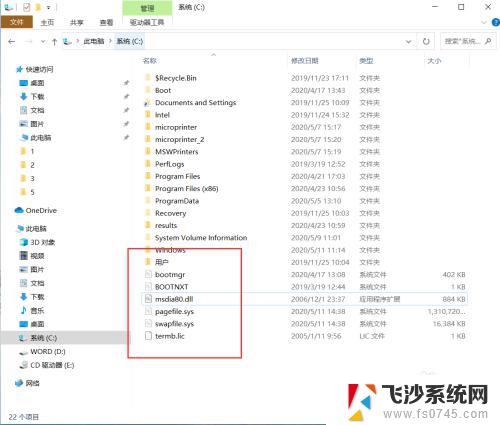
以上就是如何关闭win10休眠文件的全部内容,如果你遇到了这个问题,可以尝试按照以上方法来解决,希望对大家有所帮助。